Werfen Sie einen Blick auf die beliebtesten, zuverlässigsten und bequemsten FTP-Clients für Mac, die Sie verwenden können, um Websites, Dateiserver, Netzwerke usw. effizienter zu verwalten. Es wird jedoch empfohlen, dass Mac-Benutzer in die Zukunft schauen und CloudMounter verwenden – ein FTP-Client der nächsten Generation mit einer Reihe beeindruckender Funktionen. Unten finden Sie die Liste mit Vor- und Nachteilen jedes besten FTP-Clients für Mac sowie eine Vergleichstabelle. Schauen Sie sich das an!
Was ist FTP (File Transfer Protocol)?
Das File Transfer Protocol war eine der frühesten Methoden, um Daten zwischen Computern über ein TCP/IP-Netzwerk auszutauschen. Es ist sehr praktisch zum Hochladen und Herunterladen großer Dateien. Das Protokoll arbeitet in einem Client-Server-Modell, bei dem ein FTP-Server und ein FTP-Client Datentransferoperationen durchführen.
Ein FTP-Server ist im Netzwerk konfiguriert und dient als Speicherort für Dateien. Mac-Benutzer greifen mit spezieller Software, den sogenannten FTP-Clients für Mac, darauf zu, um den Vorgang des Kopierens oder Hochladens von Daten auf den Server zu starten. Vor einigen Jahrzehnten waren FTP-Clients einfache Kommandozeilenanwendungen (CLI). Jetzt haben sie ihre eigenen benutzerfreundlichen, intuitiven Oberflächen, die es einfach und unkompliziert machen, Dateien zu übertragen, und sind als eigenständige Anwendungen, Web-Clients und einfache Webbrowser-Erweiterungen verfügbar.
Checkliste - worauf beim besten FTP-Client für Mac zu achten ist?
Die meisten FTP-Clients haben die gleiche Funktionalität und sind ziemlich ähnlich, aber manchmal finden Sie ein kleines Feature in einem von ihnen, das die gesamte Idee von FTP verändert und es für Sie nützlicher macht. Dies sind die Funktionen, die Sie in Betracht ziehen sollten, wenn Sie nach dem besten FTP-Client für macOS suchen.
- Suchen Sie nach intuitiven Schnittstellen mit Drag-and-Drop-Funktionalität.
- Sicherheit sollte ganz oben auf der Liste stehen, wenn Sie einen FTP-Client auswählen.
- Der beste macOS FTP-Client verfügt über Lesezeichen und Suchwerkzeuge für Ihre Dateien.
- Automatische Wiederverbindung zum Server.
- Unterstützung für paralleles Herunterladen oder Einreihen von Dateien.
- Der FTP-Client sollte auch die Möglichkeit unterstützen, die Dateiübertragung zu pausieren und bei Bedarf fortzusetzen.
- Überprüfen Sie, welche Clients sich mit bestimmten Servertypen verbinden. Einige von ihnen können nur von lokalen zu online Servern übertragen. Andere unterstützen die Verbindung zu Drittanbieterspeichern wie Dropbox und Google Drive.
- Achten Sie darauf, dass der Client verschiedene Protokolltypen unterstützt.
- Schneller Dateitransfer ist ein Muss in jedem anständigen macOS FTP-Client.
- Überprüfen Sie, ob Ihr FTP-Client den Verzeichniskomparationsmodus nebeneinander unterstützt.
- Die meisten Benutzer mussten sich mit dem Übertragen großer Dateien mithilfe eines FTP-Clients auseinandersetzen. Es lohnt sich also zu überprüfen, ob das gewählte FTP-Tool für Mac die Bearbeitung großer Dateien unterstützt.
- Möglichkeit, Dateien direkt auf dem Server zu ändern/umzubenennen.
Natürlich kann diese Liste länger sein und es liegt ganz bei Ihnen zu entscheiden, welcher Mac FTP-Client perfekt für Sie ist und all Ihre Bedürfnisse erfüllt.
Als Webentwickler beinhaltet mein tägliches Geschäft ständige Dateiübertragungen. Daher muss mein ideales Werkzeug große Mengen nahtlos verarbeiten, einen klaren Überblick über Serververzeichnisse bieten und zuverlässige Synchronisierung ermöglichen. Sicherheit ist ebenfalls von größter Bedeutung.— Reddit
Übersicht der besten FTP-Clients für Mac
Im Folgenden finden Sie unsere Sammlung der besten kostenlosen FTPs für Mac sowie die kostenpflichtigen Versionen. Sie unterscheiden sich alle in der Ausstattung der angebotenen Funktionen für die Benutzer. Schauen Sie sie sich an und finden Sie Ihren perfekten FTP.
1. CloudMounter
Der erste auf unserer Liste ist CloudMounter. Es kann mit Stolz als einer der besten FTP-Clients für Mac bezeichnet werden, da die App es Ihnen ermöglicht, mit Ihren Online-Daten so zu arbeiten, als wären sie auf Ihrem Computer gespeichert, und eine nahtlose Integration in den Finder bietet. Die App ist in einer eher minimalistischen Weise implementiert und kann sowohl für einen versierten Benutzer als auch für einen Anfänger attraktiv sein.
Neben der Arbeit mit FTP, FTPS und SFTP sowie mit WebDAV-Verbindungen bietet Ihnen CloudMounter die Möglichkeit, die beliebtesten Cloud-Computing-Dienste als lokale Laufwerke auf Ihrem Mac zu mounten, nämlich: Microsoft OneDrive, Google Drive, Amazon S3, Dropbox, Backblaze B2, Box, OpenStack usw. Mit CloudMounter können Sie nahtlos Dateien erstellen, anzeigen, bearbeiten, löschen sowie Dateien mit nur wenigen Klicks auf Remote-Server und Cloud-Speicher hochladen und herunterladen. Darüber hinaus ermöglicht die App, alle Ihre Daten zu verschlüsseln, unabhängig von der gewählten Cloud oder dem Server.
Letzte Aktualisierung: 13. Oktober 2025
Preis: kostenlos verfügbar, das kostenpflichtige Abonnement kostet 29,99 $
Bewertung: 4,5/5 auf Capterra

Pros
- Native Unterstützung für Apple Silicon;
- Kompaktmodus
- gleichzeitig eine Verbindung zu mehreren Servern herstellen;
- Erweiterte Verschlüsselungsfunktion
- Dateiverwaltung an einem Ort;
- unbegrenzte Speicherkonten;
- offline arbeiten
- Unterstützung für macOS-Schlüsselbund.
Cons
- Einige Verbindungen sind in einer kostenpflichtigen Version verfügbar.
2. Commander One
Der nächste auf unserer Liste ist Commander One. Obwohl es sich um einen ausgezeichneten Dateimanager handelt, kann die App auch Ihre erste Wahl für eine FTP-Softwarelösung für Mac sein. Wie das oben erwähnte CloudMounter unterstützt Commander One auch Verbindungen zu den beliebtesten Cloud-Computing-Diensten wie Amazon S3, Dropbox, Google Drive, Microsoft OneDrive, Backblaze B2, Box, OpenStack usw. Es sollte erwähnt werden, dass alle Anmeldeinformationen für die Verbindungen sicher im macOS-Schlüsselbund aufbewahrt werden.
Die App ermöglicht es, mühelos mit den auf Ihren Remoteservern und Cloud-Speichern gespeicherten Dateien und Ordnern umzugehen, ohne die Daten auf den Computer kopieren zu müssen. Darüber hinaus verfügt die App über eine Dual-Panel-Oberfläche, die die Arbeit mit Dateien erheblich erleichtert, da man nicht mehr von einem Tab zum anderen springen oder diese öffnen und schließen muss.
Letzte Aktualisierung: 13. Oktober 2025
Preis: eine kostenlose Version ist verfügbar, die kostenpflichtige Version kostet 29,99 $
Bewertung: 4.7/5 auf Capterra
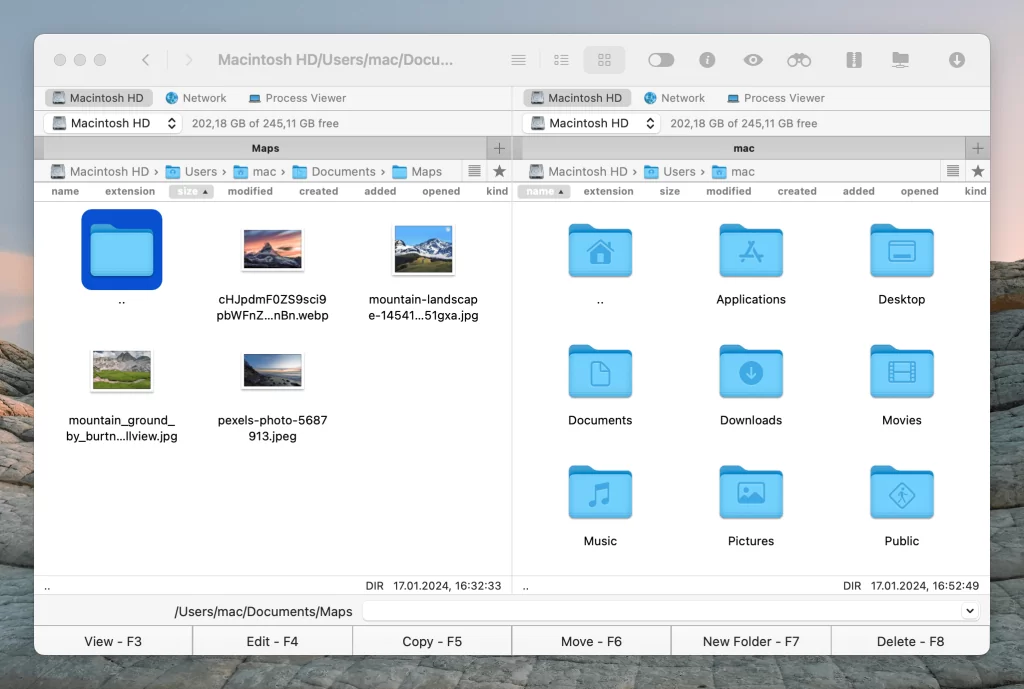
Pros
- zeigt alle Verbindungen an einem Ort an;
- schnelles FTP-Dienstprogramm für Mac;
- Unterstützung für verschiedene Archivtypen;
- Terminalemulator;
- Root-Zugriff.
Cons
- einige Funktionen sind in der kostenpflichtigen Version verfügbar;
- Fehlende Vergleichsfunktion für Verzeichnisse.
3. Transmit 5
Ein weiterer bester FTP-Client für Mac ist Transmit 5. Die App ist auch im Dual-Pane-Format implementiert. Auf der linken Seite befinden sich Dateien auf Ihrem Computer, auf der rechten Seite befinden sich die auf dem Server gespeicherten Dateien. Die App verfügt über eine ziemlich mächtige Funktionssuite wie Ordnersynchronisierung, Sicherungen, Vergleich von Dateien, Löschen, Hochladen, Herunterladen von Dateien, Vorschau, Fernbearbeitung von Dateien usw. Die App integriert sich perfekt in die native Mac-Umgebung. All dies macht Transmit 5 ziemlich einfach zu erlernen.
Darüber hinaus ermöglicht die App, Abkürzungen zu Finder als Favoriten hinzuzufügen, um schnell auf die erforderlichen Verbindungen zuzugreifen. Transmit 5 unterstützt SSH, SFTP, FTP, FTPs-Verbindungen sowie 11 Cloud-Speicher, unter denen Sie cloud-basierte Lösungen wie Backblaze B2, Box, Google Drive, DreamObjects, Dropbox, Microsoft Azure und Rackspace Cloud Files, usw. finden können. Der stärkste Punkt dieser App ist, dass sie ermöglicht, Dateien mit extrem hoher Geschwindigkeit zu übertragen.
Letztes Update: 27. Oktober 2025
Preis: kostenlose Testversion, 45 $ (Einmalkauf)
Bewertung: 4,4/5 im Mac App Store
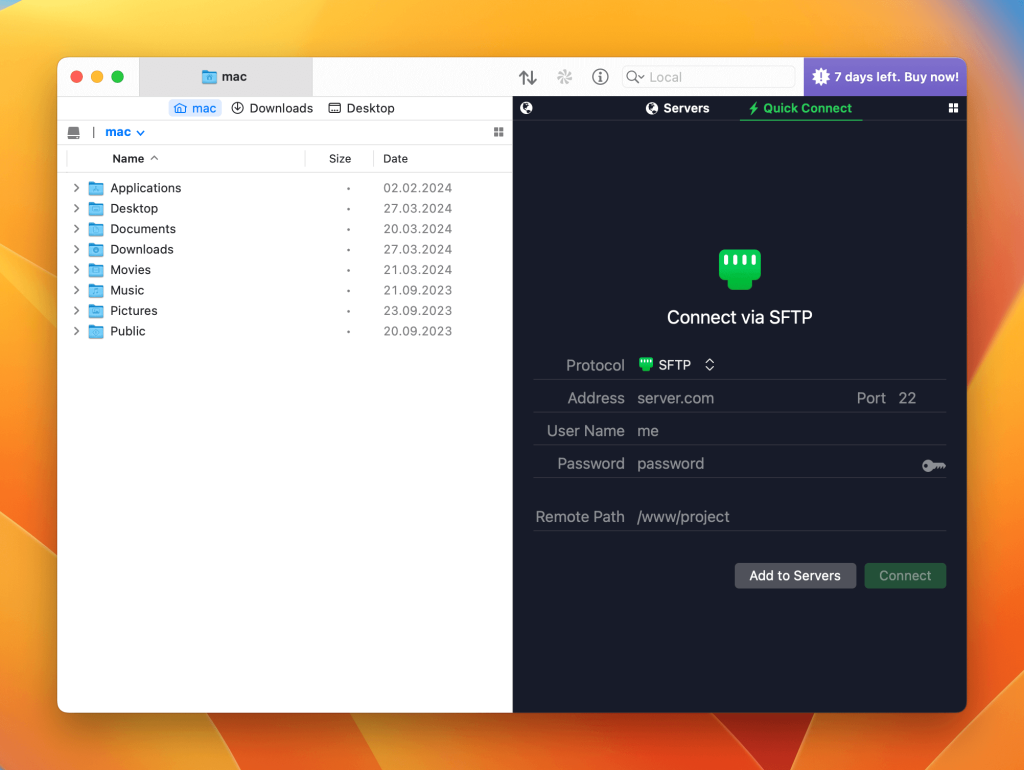
Pros
- äußerst schnelle Übertragungsgeschwindigkeit;
- Unterstützung für 2-Faktor-Login;
- Ordnersynchronisierung;
- Datenträgerfunktionen.
Cons
- Die Menüleiste Orte ist ein wenig verwirrend;
- gelegentliche Upload-Konflikte;
- Preis.
4. CrossFTP
CrossFTP ist ein weiterer der besten kostenlosen FTP-Mac-Clients, der eine traditionelle grafische Benutzeroberfläche verwendet, wobei lokale Dateien links und entfernte Dateien rechts angezeigt werden. Das Programm wurde 2006 erstellt und ist perfekt in bestimmte Netzwerkprotokolle integriert. Die erforderliche Funktionalität ist abhängig von der gewählten Version des Programms verfügbar.
Zum Beispiel hat die kostenlose Version nur FTP-Verbindungen, während die kostenpflichtige Version Verbindungen über FTP über SSH, SFTP, FTPS (FTP über SSL), FXP, DAV/HTTP(S) bietet.
Letztes Update: 11. November 2021
Preis: kostenlose Version, Pro kostet 24,99 $
Bewertung: 2,1/5 im Mac App Store
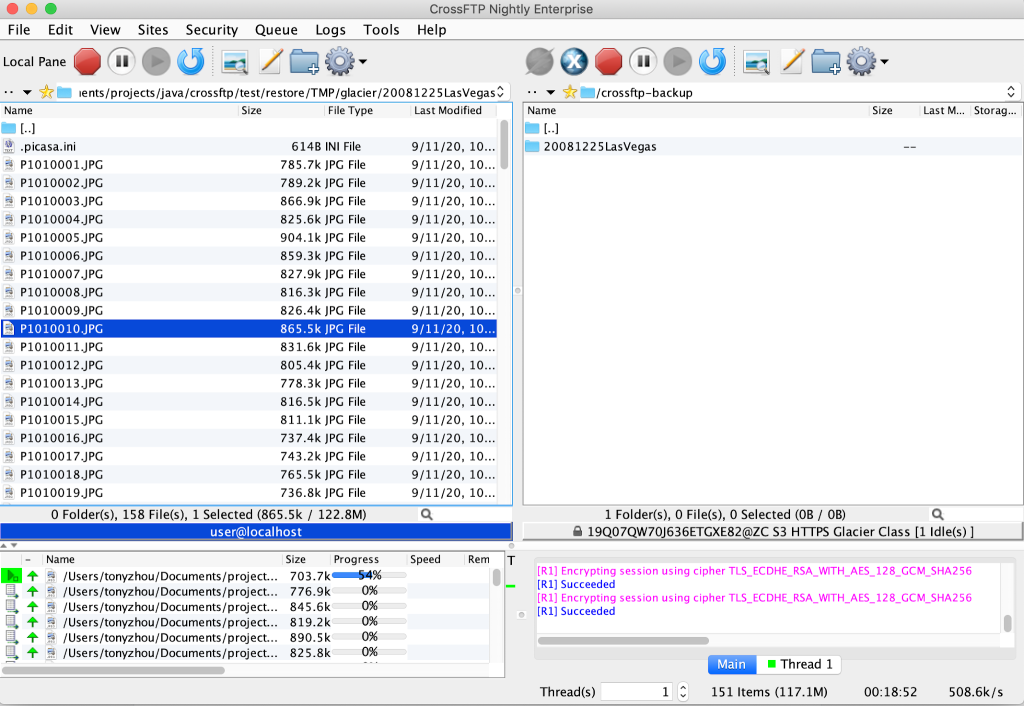
Pros
- Unterstützung für Passwortverschlüsselung;
- Archivdateien direkt in der Anwendung verwalten;
- Synchronisation von Dateien;
- unterstützt verschiedene Kodierungen.
Cons
- Sie können die Bandbreite, die Verkehrsbeschränkung oder die Anzahl der Download-Streams nicht schnell ändern;
- Probleme mit der Pause beim Herunterladen oder Hochladen von Dateien;
- Java-Installer ist erforderlich.
5. ForkLift
Der nächste Platz geht an ForkLift. Eine recht praktische App mit der Möglichkeit, den Dunkelmodus einzustellen, die die Herzen vieler Benutzer erobern kann. Dieser benutzerfreundliche Dateimanager arbeitet perfekt mit Remote-Servern über FTP-, SFTP- und WebDAV-Verbindungen sowie mit der Liste der häufig verwendeten Cloud-Computing-Dienste wie Google Drive, Backblaze B2, Rackspace CloudFiles, Amazon S3.
Sie können die Daten zwischen den verbundenen Servern ganz einfach mit der vertrauten Drag-and-Drop-Funktion übertragen. Wenn Sie nach vollständiger Tastatursteuerung suchen, kann der Forklift Ihre beste FTP-Client-Mac-Lösung sein.
Letztes Update: 21. Oktober 2025
Preis: kostenlose Testversion, dann 19,95 $
Bewertung: 4,4/5 auf MacUpdate
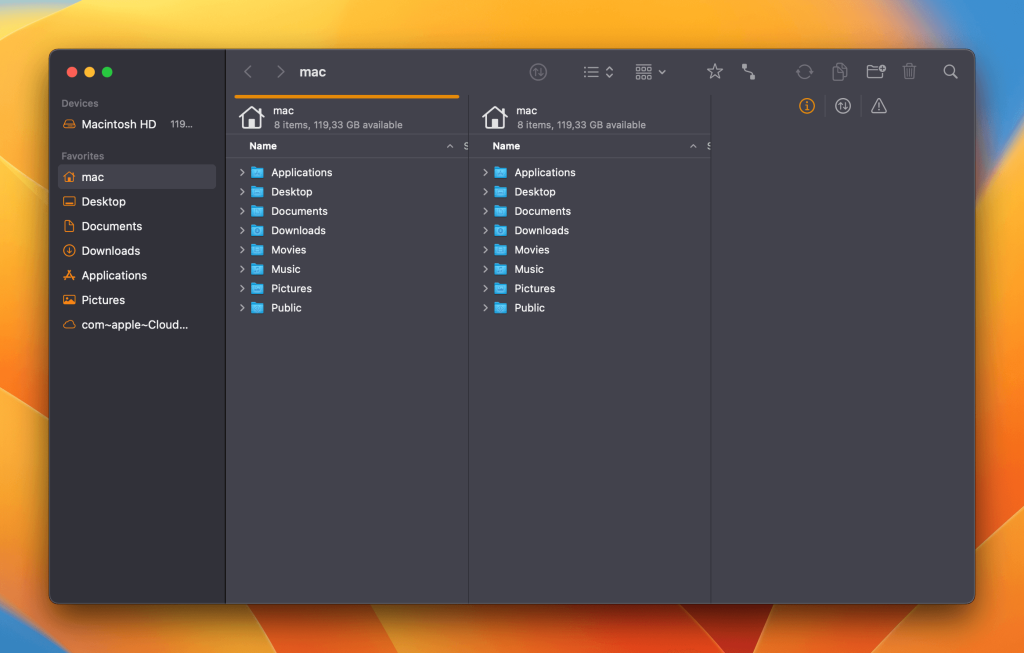
Pros
- Dateien während der Übertragung vergleichen;
- große Übertragungsgeschwindigkeit;
- gleichzeitig mit mehreren Servern verbinden;
- Unterstützung für eine Schnellansicht.
Cons
- Keine kostenlose Version verfügbar;
- steilere Lernkurve.
6. FileZilla
FileZilla ist unsere nächste Wahl für die besten FTP-Clients für Mac. Während der Arbeit mit FileZilla können Sie die gesamte Dateistruktur der Website/Server, mit der Sie arbeiten, anzeigen. Mit dem integrierten Site-Manager ermöglicht die App das Speichern der Anmeldeinformationen sowie verschiedener Verbindungseinstellungen, um schnelleren Zugriff auf die Server zu haben.
Erwähnenswert ist, dass die App auch den Status, die Befehle und die Antworten des ausgewählten Servers in Textform anzeigen kann. Die App bietet alle grundlegenden und erweiterten Funktionen, die der Benutzer von einem FTP-Dienstprogramm für Mac erwarten würde.
Letztes Update: 27. September 2025
Preis: eine kostenlose Version ist verfügbar, Pro kostet 12.99€ pro Jahr
Bewertung: 4,7/5 auf Capterra
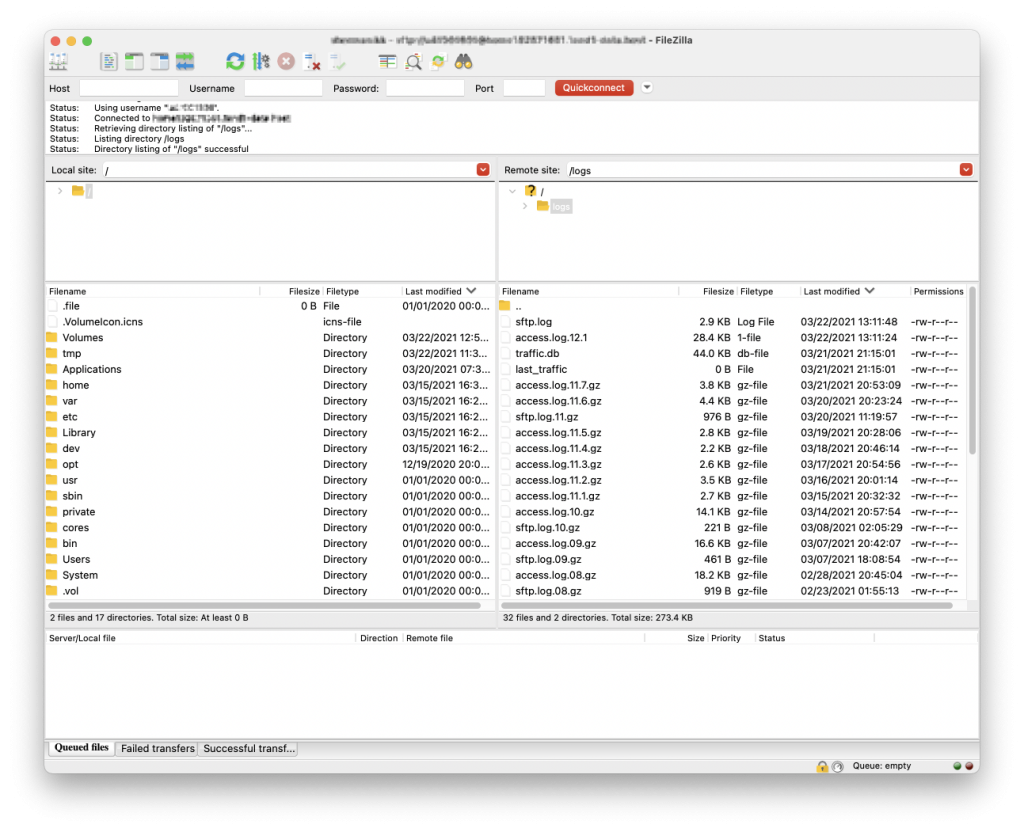
Pros
- eine beeindruckende Reihe von Funktionen;
- Unterstützung für FTP, FTP über SSL/TLS, SSH-Dateiübertragungsprotokoll;
- bequeme Arbeit mit Dateien.
Cons
- Die Benutzeroberfläche ist mit verschiedenen Optionen, Tasten usw. überladen.
- Die Servereinrichtungskonfiguration ist etwas kompliziert.
7. Cyberduck
Cyberduck ist der nächste ziemlich beliebte FTP-Client für macOS. Wie die oben genannten Apps kann auch Cyberduck mit einer Reihe von interessanten und nützlichen Funktionen prahlen. Mit Hilfe dieser App können Sie die gewünschten FTP-Konfigurationen als Standard speichern, um mit nur wenigen Klicks eine Wiederverbindung zu den Servern herzustellen.
Speichern Sie Ihre Anmeldeinformationen in einem Schlüsselbund und arbeiten Sie direkt aus dem Finder heraus mit Ihren Dateien und Ordnern. Was kann man sich mehr wünschen? Ziemlich einfach und leistungsstark, kann die App nicht nur mit Remote-Servern, sondern auch mit Cloud-Computing-Diensten arbeiten.
Letztes Update: 15. September 2025
Preis: kostenlos
Bewertung: 4,7/5 auf Capterra
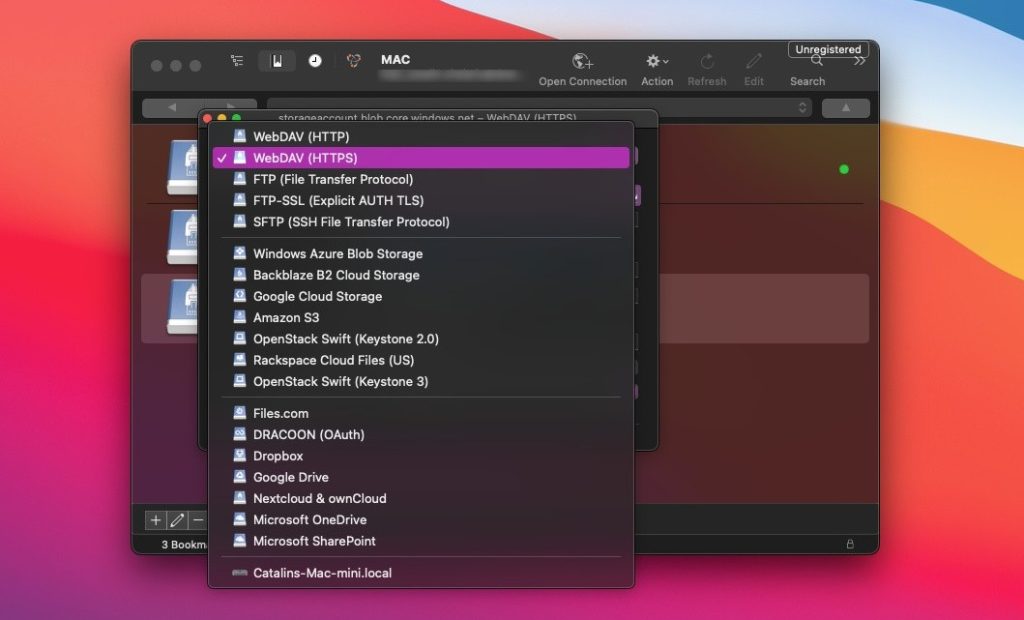
Pros
- Perfekte Integration in die macOS-Umgebung;
- Unterstützung für macOS-Schlüsselbund;
- leicht an die Bedürfnisse des Benutzers anpassbar;
- mehrere FTP-Konten.
Cons
- nerviges Spenden-Popup;
- bietet Einzelmodus an;
- Langsame Übertragungsgeschwindigkeit (insbesondere bei großen Dateien).
Vergleichstabelle der besten FTP-Software für Mac
Werfen Sie einen Blick auf eine Vergleichstabelle der besten Mac-FTP-Clients, die wir zu Ihrer Bequemlichkeit zusammengestellt haben. Wir hoffen, dass sie für Sie nützlich sein wird und Sie die perfekte FTP-Software für Mac finden.
| Top-Funktionen | CloudMounter | Commander One | Transmit | CrossFTP | Forklift | FileZilla | Cyberduck |
| Benutzerfreundliche Oberfläche | |||||||
| Drag-and-Drop von Dateien | |||||||
| Hotkey-Unterstützung | |||||||
| Unterstützt SFTP | |||||||
| Dateiverschlüsselung | Funktioniert nicht korrekt | ||||||
| Dateien direkt auf dem Server bearbeiten/modifizieren | |||||||
| Ordner synchronisieren | |||||||
| Dateioperationen in die Warteschlange stellen | |||||||
| Unterstützt WebDAV | In PRO-Version | ||||||
| Unterstützt Cloud-Verbindungen | Wenige Verbindungen | In PRO-Version | |||||
| Automatische Wiederverbindung zum Server | |||||||
| Mehrsprachig | |||||||
| Preis | $29.99 | $29.99 | $45 | Kostenlos/$24.99/$39.99 | $19.95 | Kostenlos / PRO $12.99 | Kostenlos |
Wichtige Gründe für die Verwendung von FTP-Client-Lösungen von Drittanbietern auf dem Mac
Natürlich können Sie über ein universelles Programm wie den Finder eine Verbindung zu einem FTP-Server herstellen, aber diese native Verbindungsmethode hat ihre Nachteile, was die Gründe für die Verwendung von FTP-Clients von Drittanbietern für Mac erhöht:
Es ist zu beachten, dass Sie bei der Verwendung des Finders als FTP-Client nur Lesezugriff auf den Server erhalten. Was bedeutet das? Nun, Dateien können vom Server auf den Computer heruntergeladen werden, aber nicht umgekehrt. Ist das bequem? Wir denken nicht.
Wie Sie aus dem oben Geschriebenen sehen, gibt es gute Gründe für die Verwendung von FTP-Clients von Drittanbietern für Mac, da sie es ermöglichen, einen Server schnell zu öffnen und die Dateien darauf frei zu verwenden, mit anschließender Anzeige, Bearbeitung, Kopieren und Herunterladen.
Darüber hinaus unterstützt eine solche FTP-Utility für Mac eine sichere Verbindung, die Möglichkeit, die Verbindungsparameter fein abzustimmen, die Möglichkeit, Dateien direkt auf dem FTP-Server zu bearbeiten, usw. Zusätzlich sorgt eine komfortable Benutzeroberfläche dafür, dass der Anwender beim Arbeiten mit Informationen innerhalb der eigenen Dateistruktur keinen Unterschied bemerkt.
Fazit
In diesem Artikel haben wir unserer Meinung nach den besten kostenlosen FTP-Client für Mac sowie die kostenpflichtigen mit verschiedenen Funktionen aufgeführt, die spezifische Bedürfnisse erfüllen werden. Die meisten Apps, die FTP-Verbindungen ermöglichen, unterstützen auch SFTP-Verbindungen. Und bei der Verwendung eines FTP-Clients ist der eigentliche Arbeitsablauf für FTP und SFTP derselbe. Der einzige Unterschied besteht darin, dass Sie beim Verbinden SFTP anstelle von FTP wählen. Trotzdem hängt die Wahl des besten Mac FTP-Clients meistens von Ihren persönlichen Vorlieben ab.
Häufig gestellte Fragen
FTP-Clients für Mac sind spezielle Drittanbieter-Apps, die zur Verbindung mit dem FTP-Server und zur Interaktion mit seinem Dateisystem verwendet werden.
FTP ist eine gute Alternative zu den üblichen Speichermedien und ermöglicht einen schnellen und bequemen Dateitransfer zwischen Nutzern des globalen Netzwerks. Dank FTP können Sie Disks und Flash-Laufwerke vergessen, da alle Dateien einfacher auf einen FTP-Server hochgeladen werden können, wo sie für Nutzer aus verschiedenen Teilen der Welt verfügbar sind. Es gibt sogar einen speziellen Dienst namens FTP-Hosting.
Die Vielzahl von FTP-Clients auf dem Markt macht es schwierig, das beste FTP-Programm für Mac zu wählen. Wir empfehlen, nach einer benutzerfreundlichen Oberfläche zu suchen, die Unterstützung für SFTP- und FTPS-Protokolle bietet, nahtlos mit großen Dateien arbeitet und Verschlüsselung unterstützt.
Der sicherste macOS FTP-Client ist derjenige mit dem höchsten Sicherheitsniveau. Die App sollte AES-256 verwenden und Unterstützung für den macOS-Schlüsselbund haben, um Anmeldeinformationen zu speichern. All dies finden Sie in Commander One oder CloudMounter.
